Ako povoliť klávesnicu Windows 8 a Windows 7 Screen
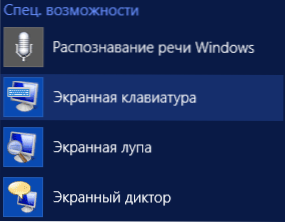
- 4486
- 914
- Zoltán Maslo
V pokynoch budeme hovoriť o tom, ako zahrnúť, a ak nie je v systéme, kde by mal byť - ako nainštalovať klávesnicu obrazovky. Klávesnica obrazovky Windows 8.1 (8) a Windows 7 je štandardný nástroj, a preto vo väčšine prípadov hľadajte, kde si môžete stiahnuť klávesnicu obrazovky, pokiaľ nechcete nainštalovať nejakú alternatívnu možnosť. Na konci článku ukážem niekoľko bezplatných alternatívnych virtuálnych klávesníc pre Windows.
Na čo to môže byť potrebné? Napríklad máte dotykovú obrazovku prenosného počítača, ktorá nie je dnes zriedkavá, preinštalujete okná a nemôžete nájsť spôsob, ako zapnúť vstup z obrazovky alebo zrazu obvyklá klávesnica prestala fungovať. Tiež sa verí, že vstup z klávesnice obrazovky je chránený pred špionážnymi programami ako používanie obvyklých. Ak v nákupnom centre, na ktorej vidíte pracovnú plochu Windows, nájdete reklamnú dotykovú obrazovku, môžete sa pokúsiť dostať do kontaktu.
Aktualizácia 2016: Na webe sa objavila nová inštrukcia o zahrnutí a používaní klávesnice obrazovky, ale môže byť užitočná nielen pre používateľov systému Windows 10, ale aj pre Windows 7 a 8, najmä ak máte akékoľvek problémy. , Klávesnica, ktorú samo otvára pri spustení programov alebo nie je možné ich zahrnúť, nájdete riešenie takýchto problémov na konci manuálnej klávesnice so systémom Windows 10.
Klávesnica obrazovky v systéme Windows 8.1 a 8
Vzhľadom na skutočnosť, že Windows 8 bol pôvodne vyvinutý, berúc do dotykových obrazoviek, je vždy prítomná klávesnica obrazovky (pokiaľ nemáte „zostavenie“). Ak to chcete začať, môžete:
- Prejdite na položku „Všetky aplikácie“ na počiatočnej obrazovke (okolo šípky doľava vľavo v systéme Windows 8.1). A v časti „Špeciálne príležitosti“ na výber klávesnice obrazovky.
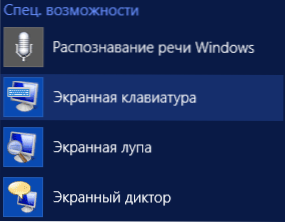
- A na počiatočnej obrazovke môžete začať písať slová „klávesnica obrazovky“, okno vyhľadávacie.
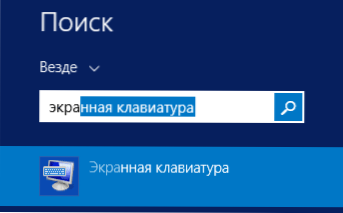
- Ďalším spôsobom je ísť na ovládací panel a vybrať položku „špeciálne príležitosti“ a tam položka „Zapnite klávesnicu obrazovky“.
Za predpokladu, že tento komponent je prítomný v systéme (a malo by to byť presne tak), bude spustený.
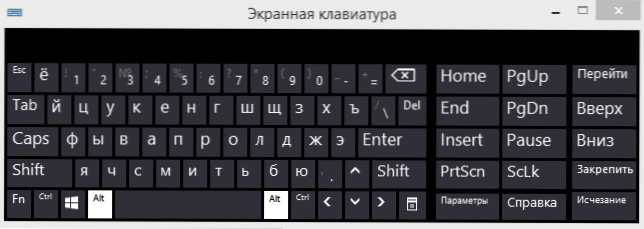
Okrem toho: Ak potrebujete klávesnicu obrazovky, ktorá sa zobrazí automaticky pri vstupe do systému Windows, vrátane okna vstupu hesla, prejdite do „špeciálnych schopností“ ovládacích panelov, vyberte „Používanie počítača bez myši alebo klávesnice“, označte sa „Použite klávesnicu obrazovky“. Potom kliknite na tlačidlo OK a prejdite na „Zmeniť vstupné parametre“ (vľavo v ponuke), označte použitie klávesnice obrazovky pri vchode do systému.
Zapnite klávesnicu obrazovky v systéme Windows 7
Spustenie klávesnice obrazovky v systéme Windows 7 sa príliš nelíši od vyššie uvedeného: všetko, čo je potrebné. Alebo použite vyhľadávacie pole v ponuke „Štart“.
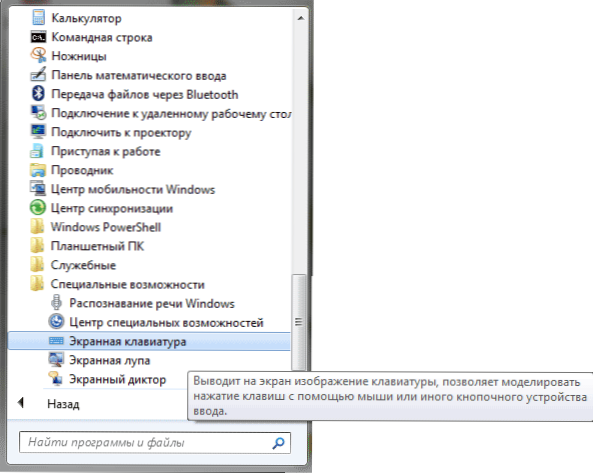
Avšak v systéme Windows 7 tam nemusí byť klávesnica obrazovky. V takom prípade vyskúšajte nasledujúcu možnosť:
- Prejdite na ovládací panel - programy a komponenty. V ponuke vľavo vyberte „Zoznam nainštalovaných komponentov systému Windows“.
- V okne „Zapnutie alebo odpojenie komponentov Windows“ Všimnite si položku „Komponenty PC Tablet“.
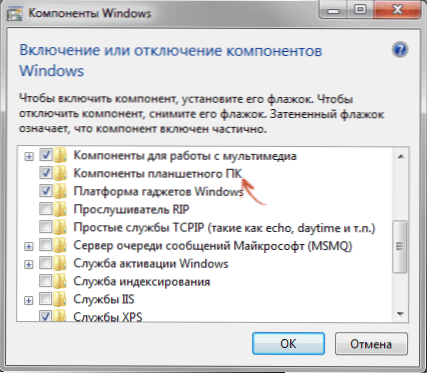
Po inštalácii zadaného bodu sa na vašom počítači zobrazí klávesnica obrazovky, kde má byť. Ak zrazu v zozname komponentov jednoducho neexistuje žiadna položka, je veľmi pravdepodobné, že by ste mali aktualizovať operačný systém.
Poznámka: Ak potrebujete pri vchode do systému Windows 7 používať klávesnicu obrazovky (je potrebné automaticky spustiť), použite metódu opísanú na konci predchádzajúcej časti pre Windows 8.1, nie je to iné.
Kde si stiahnuť klávesnicu obrazovky pre počítač so systémom Windows
V priebehu písania článku som sa pozrel na aké alternatívne možnosti pre možnosti klávesnice obrazovky pre Windows. Úlohou bolo nájsť jednoduché a zadarmo.
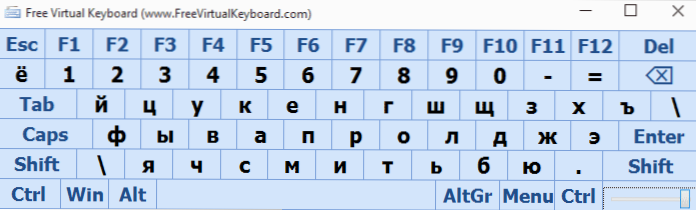
Najviac sa mi páčila verzia bezplatnej virtuálnej klávesnice:
- V ruštine -jazykovej verzii virtuálnej klávesnice
- Nevyžaduje inštaláciu do počítača a veľkosť súboru je menšia ako 300 kb
- Úplne čisté od všetkého nechceného softvéru (v čase písania článku, inak sa stáva, že situácia sa mení, používajte virustotálnu)
Plne sa vyrovná s jeho úlohami. Pokiaľ to predvolene zapne, namiesto štandardu sa budete musieť vykopať do vnútorností Windows. Môžete si stiahnuť klávesnicu obrazovky bezplatnú virtuálnu klávesnicu z oficiálnej webovej stránky http: // freeVirtalKeyboard.Com/virtualnaya-klaviatura.Html
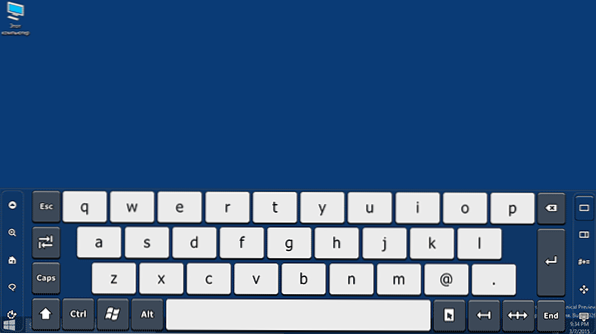
Druhý produkt, ktorému je možné zaplatiť, ale nie zadarmo - dotknite sa virtuálnej klávesnice. Jeho možnosti sú skutočne pôsobivé (vrátane vytvorenia vlastných klávesníc, integrácie do systému atď.), Ale v predvolenom nastavení neexistuje ruský jazyk (potrebujeme slovník) a, ako som už písal, je to poplatok.
- « Video zelenej obrazovky - čo robiť
- Nová verzia programu na vytvorenie bootovacej jednotky Rufus 2.0 »

